Tanácsok a Zelta Free ransomware eltávolítása (Uninstall Zelta Free ransomware)
A malware-elemző az új rosszindulatú programok, hogy azóta már úgynevezett Zelta Free ransomware találkoztam. A számítógépes fertőzések üzlet, mert ez beavatkozik a személyes fájlokat és a kereslet, hogy fizetni a váltságdíjat. Azonban itt a csavar, hogy a megadott Bitcoin pénztárca cím hamisítvány, és nem lenne képes, hogy a pénzt, hogy távolítsa el a Zelta Free ransomware az egyetlen lehetőség. Úgy látszik ez a ransomware van csendes-ban fejlődés, de próba verzióiban van összerezzenés-hoz pukkanás megjelöl, így fontos, hogy a PC-val egy anti-malware program védi, mivel nincs információ arról, hogyan oszlik.
Ha a számítógép fertőzött a Zelta Free ransomware, majd akkor ugrik be keresetet, azonnal és átvizsgálja a PC-encryptable fájlokat. Kutatók azt mondják, hogy ez különösen ransomware használja az AES titkosítási algoritmus titkosítja a legtöbbje a fájlokat-ra-a PC, különös tekintettel a dokumentumok, képek, videók, audio, és így tovább. Alapvetően azt tervezték, a cél a személyes fájlokat, hogy kényszerítse, hogy a meghatározatlan váltságdíjat fizet.
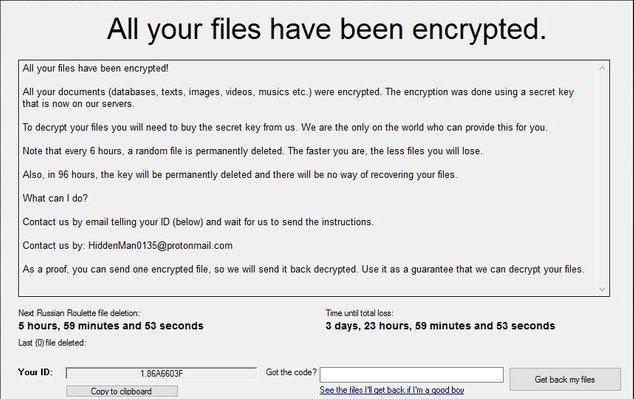
Letöltés eltávolítása eszköztávolítsa el a Zelta Free ransomware
A fájlok titkosításakor Zelta Free ransomware van beállítva, hogy cserélje ki a fájlok nevét, és a 30-hosszú karakterlánc, és majd fűzni őket egy “. Titkosított”fájlkiterjesztést. Ez a ransomware nem hoz létre egy pont végrehajtását (PoE) ami azt jelenti, hogy nem fog futni újra után újraindítja a számítógépet. Továbbá, azt kell törölni magát teljesen, de nem előtt több egyéb fájlokat.
Kutatások kimutatták, hogy Zelta Free ransomware csökkenni fog a három további fájlokat. READ_ME_TO_DECRYPT.txt egy olyan szövegfájl, amit jellegét meghatározza a váltságdíjat jegyzet, encrypted.txt egy olyan szövegfájl, amit jellegét meghatározza a fájlelérési utak minden encrypted fájlokat, és a to_decrypt.py, ez minden hozzászokott hírbe hoz a fájlokat. to_decrypt.py, ahol kell adnia a beérkezett decryption jelszó. A váltságdíj funkciók, amelyhez van egy egyedi kód szerepelt a Megjegyzés küldése e-mail címet, valamint a Bitcoin pénztárca címet, de azt találtuk, hogy ez ténylegesen nem létezik, így nem tudja, hogy minden kifizetés, és még akkor is, ha nem, nincs út, hogy tudjuk, hogy megbízhat-e a bűnözők, hogy elküldjük Önnek a jelszót. A fizetendő összeg nincs megadva hogyan sok a bűnözők akar bárki hiszem. Továbbá a cyber-bűnözők használják megijeszteni taktikák, azt állítva, hogy ők töröl a decryption jelszó ha Ön elmulasztja a fizetést, a fertőzést követő 72 órán belül.
Hogyan rmove Zelta Free ransomware?
Mint te tud lát, Zelta Free ransomware elég veszélyes, ha azonban ez még nem fejeződött. Mi malware kutatók azt mondják, hogy van-e egyáltalán fizetni a váltságdíjat, hogy a jelszót, így a mai napig az egyetlen lehetőség az, hogy távolítsa el a ransomware, és remélem, hogy egy szabad visszafejtési eszköz hamarosan. Zelta Free ransomware törléséhez használhatja SpyHunter, egy erős antimalware alkalmazás vagy a kézi eltávolítása útmutató szerepelt az alábbiakban. Mindkét módszer hatékony, de tudnod kell, hogy a helyét a fő kivihető nevezett Zelta Free ransomware.exe Zelta Free ransomware törlése.
Megtanulják, hogyan kell a(z) Zelta Free ransomware eltávolítása a számítógépről
- Lépés 1. Hogyan viselkedni töröl Zelta Free ransomware-ból Windows?
- Lépés 2. Hogyan viselkedni eltávolít Zelta Free ransomware-ból pókháló legel?
- Lépés 3. Hogyan viselkedni orrgazdaság a pókháló legel?
Lépés 1. Hogyan viselkedni töröl Zelta Free ransomware-ból Windows?
a) Távolítsa el a Zelta Free ransomware kapcsolódó alkalmazás a Windows XP
- Kattintson a Start
- Válassza a Vezérlőpult

- Választ Összead vagy eltávolít programokat

- Kettyenés-ra Zelta Free ransomware kapcsolódó szoftverek

- Kattintson az Eltávolítás gombra
b) Zelta Free ransomware kapcsolódó program eltávolítása a Windows 7 és Vista
- Nyílt Start menü
- Kattintson a Control Panel

- Megy Uninstall egy műsor

- Select Zelta Free ransomware kapcsolódó alkalmazás
- Kattintson az Eltávolítás gombra

c) Törölje a Zelta Free ransomware kapcsolatos alkalmazást a Windows 8
- Win + c billentyűkombinációval nyissa bár medál

- Válassza a beállítások, és nyissa meg a Vezérlőpult

- Válassza ki a Uninstall egy műsor

- Válassza ki a Zelta Free ransomware kapcsolódó program
- Kattintson az Eltávolítás gombra

Lépés 2. Hogyan viselkedni eltávolít Zelta Free ransomware-ból pókháló legel?
a) Törli a Zelta Free ransomware, a Internet Explorer
- Nyissa meg a böngészőt, és nyomjuk le az Alt + X
- Kattintson a Bővítmények kezelése

- Válassza ki az eszköztárak és bővítmények
- Törölje a nem kívánt kiterjesztések

- Megy-a kutatás eltartó
- Törli a Zelta Free ransomware, és válasszon egy új motor

- Nyomja meg ismét az Alt + x billentyűkombinációt, és kattintson a Internet-beállítások

- Az Általános lapon a kezdőlapjának megváltoztatása

- Tett változtatások mentéséhez kattintson az OK gombra
b) Megszünteti a Mozilla Firefox Zelta Free ransomware
- Nyissa meg a Mozilla, és válassza a menü parancsát
- Válassza ki a kiegészítők, és mozog-hoz kiterjesztés

- Válassza ki, és távolítsa el a nemkívánatos bővítmények

- A menü ismét parancsát, és válasszuk az Opciók

- Az Általános lapon cserélje ki a Kezdőlap

- Megy Kutatás pánt, és megszünteti a Zelta Free ransomware

- Válassza ki az új alapértelmezett keresésszolgáltatót
c) Zelta Free ransomware törlése a Google Chrome
- Indítsa el a Google Chrome, és a menü megnyitása
- Válassza a további eszközök és bővítmények megy

- Megszünteti a nem kívánt böngészőbővítmény

- Beállítások (a kiterjesztés) áthelyezése

- Kattintson az indítás részben a laptípusok beállítása

- Helyezze vissza a kezdőlapra
- Keresés részben, és kattintson a keresőmotorok kezelése

- Véget ér a Zelta Free ransomware, és válasszon egy új szolgáltató
Lépés 3. Hogyan viselkedni orrgazdaság a pókháló legel?
a) Internet Explorer visszaállítása
- Nyissa meg a böngészőt, és kattintson a fogaskerék ikonra
- Válassza az Internetbeállítások menüpontot

- Áthelyezni, haladó pánt és kettyenés orrgazdaság

- Engedélyezi a személyes beállítások törlése
- Kattintson az Alaphelyzet gombra

- Indítsa újra a Internet Explorer
b) Mozilla Firefox visszaállítása
- Indítsa el a Mozilla, és nyissa meg a menüt
- Kettyenés-ra segít (kérdőjel)

- Válassza ki a hibaelhárítási tudnivalók

- Kattintson a frissítés Firefox gombra

- Válassza ki a frissítés Firefox
c) Google Chrome visszaállítása
- Nyissa meg a Chrome, és válassza a menü parancsát

- Válassza a beállítások, majd a speciális beállítások megjelenítése

- Kattintson a beállítások alaphelyzetbe állítása

- Válasszuk a Reset
d) Reset Safari
- Indítsa el a Safari böngésző
- Kattintson a Safari beállításait (jobb felső sarok)
- Válassza a Reset Safari...

- Egy párbeszéd-val előtti-válogatott cikkek akarat pukkanás-megjelöl
- Győződjön meg arról, hogy el kell törölni minden elem ki van jelölve

- Kattintson a Reset
- Safari automatikusan újraindul
* SpyHunter kutató, a honlapon, csak mint egy észlelési eszközt használni kívánják. További információk a (SpyHunter). Az eltávolítási funkció használatához szüksége lesz vásárolni a teli változat-ból SpyHunter. Ha ön kívánság-hoz uninstall SpyHunter, kattintson ide.

